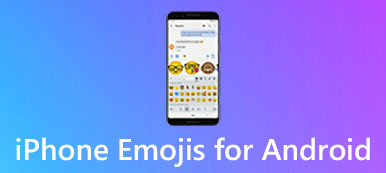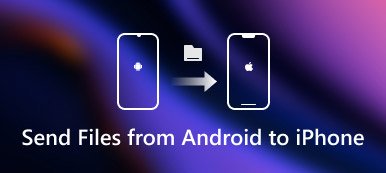Det er velkendt, at Windows og Mac OS X / 11 er i de modsatte ender af operativsystemets spektrum. Der er dog kompatibilitet, der gælder til disse to helt forskellige operativsystemer til en vis grad, såsom Windows Media Player og iTunes. Med andre ord er du i stand til at overføre mediefiler, især musik, mellem Windows Media Player og iTunes.

Men hvis du ikke kender detaljerne til at gøre det, er du kommet til det rette sted! I denne vejledning lærer du en omfattende forståelse af formater, der er kompatible med disse to applikationer, samt de bedste måder at overføre musik på mellem Windows Media Player og iTunes.
- Del 1. Formater kompatible med Windows Media Player og iTunes
- Del 2. Sådan overfører du musik fra Windows Media Player til iTunes
- Del 3. Sådan overfører du musik fra iTunes til Windows Media Player
del 1. Formater kompatible med Windows Media Player og iTunes
Inden du begynder at overføre musik fra Windows Media Player til iTunes, skal du være opmærksom på de formater, der understøttes af disse to forskellige operativsystemer.
| Formater kompatible med Windows Media Player | Formater kompatible med iTunes: |
|---|---|
Windows Media formater (.asf, .wma, .wmv, .wm) Windows Media Metafiles (.asx, .wax, .wvx, .wmx, .wpl) Microsoft Digital Video Recording (.dvr-ms) Windows Media Download Package (.wmd) Audiovisuel Interleave (.avi) Moving Pictures Experts Group (.mpg, .mpeg, .m1v, .mp2, .mp3, .mpa, .mpe, .mpv2, .m3u) Musical Instrument Digital Interface (.mid, .midi, .rmi) Audio Interchange File Format (.aif, .aifc, .aiff) Sun Microsystems og NeXT (.au, .snd) Lyd til Windows (. Wav) Cd lydspor (.cda) Indeo Video Technology (.ivf) Windows Media Player Skins (.wmz, .wms) QuickTime-filmfil (.mov) MP4 lydfil (.m4a) MP4 videofil (.mp4, .m4v, .mp4v, .3g2, .3gp2, .3gp, .3gpp) Windows lydfil (.aac, .adt, .adts) MPEG-2 TS-videofil (.m2ts) | Videoformater (.mov, .m4v eller .mp4) AIFF AIFC lyd-cd MP3 System 7 Sound (SND) uLaw (AU) WAV QDesign QuickTime audio (kun lyd i film) Audible.com (format 2, 3 og 4) AAC (avanceret lydkodning) MPEG-4 Audio (M4A) |
del 2. Sådan overfører du musik fra Windows Media Player til iTunes
Når det kommer til at flytte musik fra Windows Media Player til iTunes app, er det ret nemt og bekvemt at gøre det. Bare start Windows Media Player, og importer din valgte musik til iTunes-biblioteket! Se den detaljerede vejledning nedenfor:
Trin 1: Eksporter musik fra WMP
Start Windows Media Player på Windows-computeren, find og lokaliser den musik, du vil overføre fra Windows-computer til iTunes, og gem dem til en ny mappe.

Trin 2: Download iTunes på pc
Gå til den officielle hjemmeside for Apple, og download derefter den nyeste version af iTunes på din computer.
Trin 3: Fjern markeringen i iTunes
Når du installerer iTunes på computeren, skal du sørge for at fjerne markeringen af indstillingen "Importer medier til iTunes" samt "Hold iTunes-mappen organiseret".
Trin 4: Importer musik til iTunes
Tryk på menuen Filer i øverste venstre hjørne af iTunes, vælg "Føj mappe til bibliotek" for at importere den nyoprettede mappe til iTunes.

Hvis du ønsker at overføre musik i WMA-format fra Windows Media Player til iTunes, skal du omdanne dem til AAC-format på forhånd, fordi WMA-format ikke understøttes af iTunes. Nu kan du finde al musik fra Windows Media Player i iTunes. Bare nyd dem!
del 3. Sådan overfører du musik fra iTunes til Windows Media Player
Hvis du ønsker at overføre musik fra iTunes til Windows Media Player, skal du blot følge de næste tips til at gøre det. Sammenligning af deling af sange til iTunes, denne proces er meget nemmere og direkte. Selv du behøver ikke at starte iTunes-app under overførsel.
Trin 1: Start Windows Media Player
På din computer skal du åbne Windows Media Player-appen og navigere til menuen Organiser. Vælg derefter "Administrer biblioteker" og tryk på Musik.

Trin 2: Find iTunes-biblioteket
Når skærmen Musikbibliotekssteder vises, skal du trykke på knappen Tilføj og søge i den mappe, hvor iTunes-musik gemmer for at importere dem.

Trin 3: Overfør iTunes musik
Klik derefter på knappen OK for at begynde at overføre iTunes-musik til Windows Media Player. Det tager et par minutter. Bare vent på, mens du kan nyde dem i Windows Media Player!
Bedste iPhone iTunes dataoverførsel, du ikke bør gå glip af:
Apeaksoft iPhone Overførsel er et af de bedste og mest kraftfulde overførselsværktøjer som iTunes-alternativet. Med Apeaksoft iPhone Transfer kan du dele musik mellem computere, iTunes-bibliotek, iPhone, iPad og iPod Touch, samt sikkerhedskopiere og genoprette musikfiler.
Nøglefunktioner:
- Synkroniser musikfiler fra iOS-enheden til pc / iTunes / en anden iOS-enhed med et enkelt klik.
- Overfør musik til iPhone, bortset fra Windows Media Player uden tab af data.
- Det venlige interface giver dig mulighed for nemt at kopiere tabte, slettede eller beskadigede musikfiler, selv for friske hænder.
- Overfør musikfiler fleksibelt og bryd iTunes-begrænsningen.
Konklusion
Selv om iTunes og Windows Media Player er kompatible med et lille antal medieformater, kan det ikke benægtes, at de fleste medieformater ikke kan understøttes af disse to musikafspillere fra to helt forskellige operativsystem i de fleste tilfælde. Så hvis du overfører musik, hvis format ikke er kompatibelt med iTunes eller Windows Media Player, skal du først konvertere dem til understøttet format.
Endelig er ovenstående en ultimativ vejledning om, hvordan du overfører musik fra Windows Media Player (iTunes) til iTunes (Windows Media Player). Begge disse to overførende trin nævnt ovenfor er enkle nok og kræver lidt teknologi. Hvis du stadig har problemer med dette emne, kan du dele dem i følgende kommentarer. Og glem ikke at dele dette indlæg, hvis det hjælper dig i nogle udstrækninger!



 iPhone Data Recovery
iPhone Data Recovery iOS System Recovery
iOS System Recovery iOS Data Backup & Restore
iOS Data Backup & Restore IOS Screen Recorder
IOS Screen Recorder MobieTrans
MobieTrans iPhone Overførsel
iPhone Overførsel iPhone Eraser
iPhone Eraser WhatsApp-overførsel
WhatsApp-overførsel iOS Unlocker
iOS Unlocker Gratis HEIC Converter
Gratis HEIC Converter iPhone Location Changer
iPhone Location Changer Android Data Recovery
Android Data Recovery Broken Android Data Extraction
Broken Android Data Extraction Android Data Backup & Gendan
Android Data Backup & Gendan Telefonoverførsel
Telefonoverførsel Data Recovery
Data Recovery Blu-ray afspiller
Blu-ray afspiller Mac Cleaner
Mac Cleaner DVD Creator
DVD Creator PDF Converter Ultimate
PDF Converter Ultimate Windows Password Reset
Windows Password Reset Telefon spejl
Telefon spejl Video Converter Ultimate
Video Converter Ultimate video editor
video editor Screen Recorder
Screen Recorder PPT til Video Converter
PPT til Video Converter Slideshow Maker
Slideshow Maker Gratis Video Converter
Gratis Video Converter Gratis Screen Recorder
Gratis Screen Recorder Gratis HEIC Converter
Gratis HEIC Converter Gratis videokompressor
Gratis videokompressor Gratis PDF-kompressor
Gratis PDF-kompressor Gratis Audio Converter
Gratis Audio Converter Gratis lydoptager
Gratis lydoptager Gratis Video Joiner
Gratis Video Joiner Gratis billedkompressor
Gratis billedkompressor Gratis baggrundsviskelæder
Gratis baggrundsviskelæder Gratis billedopskalere
Gratis billedopskalere Gratis vandmærkefjerner
Gratis vandmærkefjerner iPhone Screen Lock
iPhone Screen Lock Puslespil Cube
Puslespil Cube